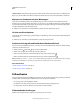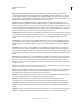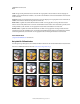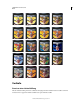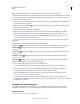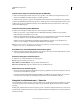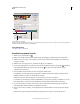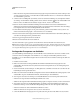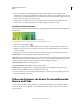Operation Manual
351
VERWENDEN VON PHOTOSHOP
Malen
Letzte Aktualisierung 9.6.2011
Speichern eines Satzes von Verlaufsvorgaben als Bibliothek
1 Klicken Sie im Dialogfeld „Verläufe bearbeiten“ auf „Speichern“ oder wählen Sie in der Optionsleiste aus dem
Menü der Auswahlliste für Verläufe die Option „Verläufe speichern“.
2 Wählen Sie einen Speicherort, geben Sie für die Bibliothek einen Dateinamen ein und klicken Sie auf „Speichern“.
Sie können für die Bibliothek einen beliebigen Speicherort wählen. Wenn Sie sie am Standardspeicherort für Vorgaben
im Ordner für Vorgaben/Verlaufsdateien ablegen, wird der Bibliotheksname beim nächsten Start von Photoshop
unten im Bedienfeld angezeigt.
Laden einer Verlaufsvorgaben-Bibliothek
❖ Führen Sie im Dialogfeld „Verläufe bearbeiten“ einen der folgenden Schritte durch:
• Klicken Sie auf „Laden“, um der aktuellen Liste eine Bibliothek hinzuzufügen. Wählen Sie die gewünschte
Bibliotheksdatei aus und klicken Sie auf „Laden“.
• Wählen Sie im Bedienfeldmenü die Option „Verläufe ersetzen“, um die aktuelle Liste durch eine andere Bibliothek
zu ersetzen. Wählen Sie die gewünschte Bibliotheksdatei aus und klicken Sie auf „Laden“.
• Wählen Sie unten im Bedienfeldmenü eine Bibliotheksdatei. Klicken Sie auf „OK“, um die aktuelle Liste zu
ersetzen, oder auf „Anfügen“, um die Bibliothek der aktuellen Liste hinzufügen.
Hinweis: Sie können auch in der Optionsleiste im Menü der Auswahlliste für Verläufe die Optionen „Verläufe laden“,
„Verläufe ersetzen“ oder eine Verlaufsbibliothek auswählen.
Zurückkehren zur Standardbibliothek der Verlaufsvorgaben
❖ Wählen Sie im Menü des Bedienfelds die Option „Zurücksetzen“. Sie können entweder die aktuelle Liste ersetzen
oder die Standardbibliothek der aktuellen Liste hinzufügen.
Ändern der Anzeige der Verlaufsvorgaben
❖ Wählen Sie aus dem Bedienfeldmenü eine Anzeigeoption:
Nur Text Zeigt die Verläufe in einer Liste an.
Kleine Miniatur oder Große Miniatur Zeigt die Verläufe als Miniaturen an.
Kleine Liste oder Große Liste Zeigt die Verläufe in einer Liste mit Miniaturen an.
Umbenennen einer Verlaufsvorgabe
• Werden die Verläufe im Bedienfeld als Miniaturen angezeigt, doppelklicken Sie auf einen Verlauf, geben Sie einen
neuen Namen ein und klicken Sie auf „OK“.
• Werden die Verläufe im Bedienfeld namentlich aufgeführt, doppelklicken Sie auf einen Verlauf, geben Sie einen
neuen Namen ein und drücken Sie die Eingabetaste (Windows) bzw. den Zeilenschalter (Mac OS).
Dialogfeld „Verläufe bearbeiten“ – Übersicht
Um das Dialogfeld „Verläufe bearbeiten“ anzuzeigen, klicken Sie in der Optionsleiste auf die Verlaufsanzeige. (Wenn
Sie den Mauszeiger über die Verlaufsanzeige bewegen, wird die QuickInfo „Klicken zum Bearbeiten des Verlaufs“
angezeigt.)
Im Dialogfeld „Verläufe bearbeiten“ können Sie die Kopie eines vorhandenen Verlaufs bearbeiten und so einen neuen
Verlauf erstellen. Darüber hinaus können Sie einem Verlauf Zwischenfarben hinzufügen und so mehr als zwei Farben
miteinander mischen.